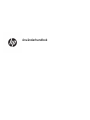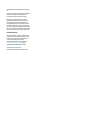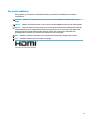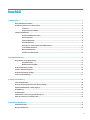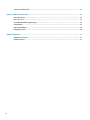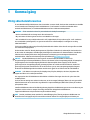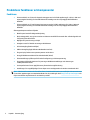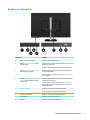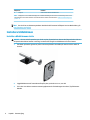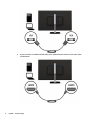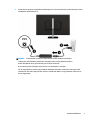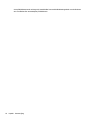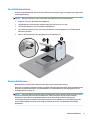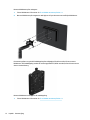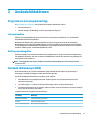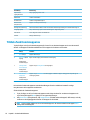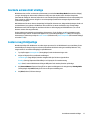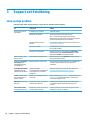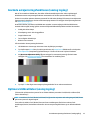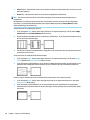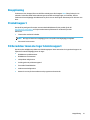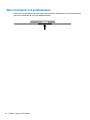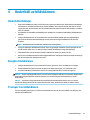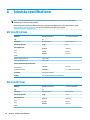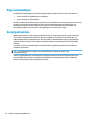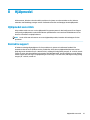HP N270h 27-inch Monitor Användarmanual
- Kategori
- TV-apparater
- Typ
- Användarmanual
Denna manual är också lämplig för

Användarhandbok

© Copyright 2017 HP Development Company,
L.P.
Windows är antingen ett registrerat varumärke
eller ett varumärke som tillhör Microsoft
Corporation i USA och/eller andra länder.
Den här informationen kan ändras utan
föregående meddelande. Garantiansvar för
HP:s produkter och tjänster denieras i de
garantibegränsningar som medföljer sådana
produkter och tjänster. Ingenting i denna text
ska anses utgöra ytterligare garantiåtaganden.
HP ansvarar inte för tekniska fel, redigeringsfel
eller för avsaknad av information i denna text.
Produktmeddelande
I den här handboken beskrivs funktioner som
är gemensamma för de esta modeller. Vissa
funktioner är kanske inte tillgängliga på din
produkt. Få tillgång till de senaste
användarhandböckerna genom att gå till
http://www.hp.com/support och följa
anvisningarna för att hitta din produkt.
Första utgåvan: augusti 2017
Dokumentets artikelnummer: L01942-101

Om den här handboken
Den här guiden ger information om bildskärmsfunktioner, installation av bildskärmen och tekniska
specikationer.
VARNING: Indikerar en riskfylld situation som, om den inte undviks, kan leda till dödsfall eller allvarlig
skada.
VIKTIGT: Indikerar en riskfylld situation som, om den inte undviks, kan leda till mindre eller måttlig skada.
VIKTIGT: Visar information som anses viktig, men inte farorelaterad (exempelvis meddelanden relaterade
till skada på egendom). Ett meddelande informerar användaren att om inte en procedur följs exakt enligt
beskrivning kan det leda till dataförlust eller skada på maskin- eller programvara. Innehåller även
grundläggande information för att beskriva ett koncept eller utföra en uppgift.
OBS! Innehåller ytterligare information för att framhäva eller komplettera viktiga punkter i texten.
TIPS: Innehåller praktiska tips för att slutföra en uppgift.
iii

iv Om den här handboken

Innehåll
1 Komma igång ................................................................................................................................................ 1
Viktig säkerhetsinformation .................................................................................................................................. 1
Produktens funktioner och komponenter ............................................................................................................. 2
Funktioner ........................................................................................................................................... 2
Komponenter på baksidan .................................................................................................................. 3
Installera bildskärmen ........................................................................................................................................... 4
Installera bildskärmens stativ ............................................................................................................. 4
Ansluta kablarna ................................................................................................................................. 5
Justera bildskärmen ............................................................................................................................ 8
Slå på bildskärmen .............................................................................................................................. 9
HP-policy för vattenstämpel och bildinbränning ............................................................................... 9
Ta av bildskärmsstativet ................................................................................................................... 11
Montera bildskärmen ........................................................................................................................ 11
Installera ett säkerhetslås ................................................................................................................ 14
2 Använda bildskärmen .................................................................................................................................. 15
Programvara och programverktyg ...................................................................................................................... 15
Informationslen .............................................................................................................................. 15
Bildfärgsmatchningslen .................................................................................................................. 15
Använda skärmmenyn (OSD) ............................................................................................................................... 15
Tilldela funktionsknapparna ............................................................................................................................... 16
Använda automatiskt viloläge ............................................................................................................................ 17
Justera svagt blåljusläge ..................................................................................................................................... 17
3 Support och felsökning ................................................................................................................................ 18
Lösa vanliga problem .......................................................................................................................................... 18
Använda autojusteringsfunktionen (analog ingång) .......................................................................................... 19
Optimera bildkvaliteten (analog ingång) ............................................................................................................ 19
Knapplåsning ....................................................................................................................................................... 21
Produktsupport ................................................................................................................................................... 21
Förberedelser innan du ringer teknisk support .................................................................................................. 21
Hitta serienumret och produktnumret ................................................................................................................ 22
4 Underhåll av bildskärmen ............................................................................................................................ 23
Underhållsriktlinjer .............................................................................................................................................. 23
Rengöra bildskärmen .......................................................................................................................................... 23
v

Transport av bildskärmen ................................................................................................................................... 23
Bilaga A Tekniska specikationer .................................................................................................................... 24
60,5 cm/23,8 tum ................................................................................................................................................ 24
68,6 cm/27 tum ................................................................................................................................................... 24
Förinställda bildskärmsupplösningar ................................................................................................................. 25
Strömadapter ....................................................................................................................................................... 25
Ange användarlägen ............................................................................................................................................ 26
Energisparfunktion .............................................................................................................................................. 26
Bilaga B Hjälpmedel ....................................................................................................................................... 27
Hjälpmedel som stöds ......................................................................................................................................... 27
Kontakta support ................................................................................................................................................. 27
vi

1 Komma igång
Viktig säkerhetsinformation
En strömkabel medföljer bildskärmen. Om du använder en annan sladd, ska du endast använda en strömkälla
och en kontakt som är lämplig för den här bildskärmen. För information om vilken strömkabel du bör
använda med bildskärmen, se
Produktmeddelanden som nns i dokumentationspaketet.
VARNING: Så här minskar du risken för personskada och skada på utrustningen:
• Anslut strömkabeln till ett eluttag som är lätt att komma åt.
• Bryt strömmen till datorn genom att dra ur strömkabeln ur eluttaget.
• Om strömkabeln har en jordad kontakt med 3 stift, koppla kabeln till ett jordat uttag för 3 stift. Inaktivera
inte strömkabelns jordningsstift (t.ex. genom att ansluta en tvåstiftsadapter). Jordningen är en viktig
säkerhetsfunktion.
För din egen säkerhet, placera inga föremål på nätsladdar eller kablar. Ordna dem så att ingen råkar snubbla
över dem eller trampa på dem.
Du kan minska risken för allvarlig skada genom att följa råden i Säkerhet och arbetsmiljö. I den beskrivs hur
du kan ordna din arbetsplats, sittställningar, hälsofrågor och arbetsvanor för datoranvändare. I handboken
Säkerhet och arbetsmiljö nns även viktig information om hantering av utrustningens elektriska och
mekaniska delar. Säkerhet och arbetsmiljö nns på webben på http://www.hp.com/ergo.
VIKTIGT: Skydda bildskärmen och datorn genom att ansluta alla nätsladdar för datorn och
kringutrustningen (till exempel bildskärm, skrivare och skanner) till ett överspänningsskydd, till exempel en
förgreningsdosa med överspänningsskydd eller UPS (Uninterruptible Power Supply). Det är inte alla
grenuttag som har överspänningsskydd; grenuttaget måste vara märkt med denna funktion. Använd ett
grenuttag med garanti från tillverkaren så att du kan få ett nytt om inte överspänningsskyddet fungerar.
Använd en ändamålsenlig möbel av adekvat storlek som är gjord för att hålla för din HP LCD-bildskärm.
VARNING: LCD-skärmar som placeras på olämpligt sätt på byråer, bokhyllor, skrivbord, högtalare eller
vagnar kan falla av och orsaka personskada.
Var noga med att dra LCD-bildskärmens alla sladdar och kablar så att ingen kan dra och rycka i dom eller
snubbla på dom.
Se till att den utrustning som ansluts inte drar mer ström än uttaget (säkringen) klarar och att ingen enskild
kabel belastas med mer ström än den är godkänd för. Amperemärkningen (AMPS eller A) nns på en etikett
på respektive enhet.
Installera bildskärmen nära ett lättåtkomligt eluttag. Koppla bort bildskärmen genom att ta ett säkert tag om
kontakten och dra ut den ur uttaget. Dra aldrig i sladden när du kopplar bort bildskärmen.
Tappa inte bildskärmen och placera den inte på instabila underlag.
OBS! Den här produkten passar utmärkt för underhållningssyften. Överväg att placera bildskärmen i en
kontrollerad och väl upplyst miljö för att undvika störande reexer från omgivningsljus och blanka ytor.
Viktig säkerhetsinformation 1

Produktens funktioner och komponenter
Funktioner
●
Skärm med 60,5 cm (23,8 tum) diagonal visningsyta med en Full HD-upplösning på 1 920 x 1 080 med
anpassningsbar skalning för maximal bildstorlek samtidigt som det ursprungliga bildförhållandet
bibehålls
●
Skärm med 68,6 cm (27 tum) diagonal visningsyta med en Full HD-upplösning på 1 920 x 1 080 med
anpassningsbar skalning för maximal bildstorlek samtidigt som det ursprungliga bildförhållandet
bibehålls
Skärmegenskaperna omfattar följande:
●
Blänkfri panel med LED-bakgrundsbelysning
●
Bred visningsvinkel, som gör att man kan se skärmens innehåll från sittande eller stående läge eller vid
föryttning från sida till sida
●
Möjlighet att justera lutning och höjd
●
Avtagbart stativ för exibel montering av bildskärmen
●
VGA-videoingång (kabel medföljer)
●
HDMI-videoingång (High-Denition Multimedia Interface)
●
Plug-and-play-funktion om operativsystemet stöder detta
●
Uttag på bildskärmens baksida för säkerhetskabel (tillval)
●
Skärminställningar på era språk för enkel kongurering och skärmoptimering
●
Programmet HP Display Assistant för justering av bildskärmsinställningar och aktivering av
stöldskyddsfunktionerna
●
Strömsparfunktion för att uppfylla kraven på minskad energiförbrukning
●
Inställningar för svagt blåljusläge för att skapa en mer avslappnande och mindre stimulerande bild
OBS! Säkerhetsinformation och föreskrifter nns i Produktmeddelanden som medföljde i dokumentationen.
För att hitta uppdateringar av användarhandboken för din produkt går du till http://www.hp.com/support och
följer instruktionerna på skärmen för att hitta din produkt.
2 Kapitel 1 Komma igång

Komponenter på baksidan
Komponent Funktion
1 Power button (Strömknappen) Stänger av/sätter på bildskärmen.
2 Knappen Next Input/Exit/Back (Nästa
ingång/Upp/Öka).
Om skärmmenyn är öppen ska du avsluta skärmmenyn eller gå
tillbaka till en högre nivå.
Om skärmmenyn är stängd byter du till nästa videoingång.*
3 Knappen Up/Increase/Viewing Modes
(Minus/Ned/Visningslägen)
Om skärmmenyn är öppen går du framåt i skärmmenyn och
ökar justeringsnivåerna.
Om skärmmenyn är stängd öppnar du menyn Viewing Modes
(Visningslägen)*.
4 Knappen Down/Decrease/Information/
Auto adjust (Minus/Ned/Information/
Autojustering)
Om skärmmenyn är öppen går du framåt i skärmmenyn och
minskar justeringsnivåerna.
Om skärmmenyn är stängd öppnas menyn Information om
videoingången är HDMI och verktyget för autojustering om
videoingång är VGA.*
5 Menu/OK (Meny/OK) Om skärmmenyn är öppen ska du bekräfta valet.
Om skärmmenyn är stängd öppnas skärmmenyn.
6 Plats för säkerhetskabel Kopplar en säkerhetskabel (tillval) till skärmen.
7 Strömkontakt Ansluter nätadaptern till bildskärmen.
8 HDMI-port Ansluter en HDMI-kabel till källenheten.
Produktens funktioner och komponenter 3

Komponent Funktion
9 VGA port Ansluter VGA-kabeln till källenheten.
OBS! * Knapparna 2 till 4 är funktionsknappar vars standardinställningar kan ändras via skärmmenyn till ett annat
menyalternativ som du ofta använder och snabbt vill komma åt. Mer information nns i Tilldela funktionsknapparna
på sidan 16.
OBS! Om du vill se en skärmmenysimulator besöker du HP Customer Self Repair Services Media Library på
http://www.hp.com/go/sml.
Installera bildskärmen
Installera bildskärmens stativ
VIKTIGT: Rör inte vid LCD-panelens yta. Om du trycker på panelen kan detta orsaka färgavvikelser eller att
de ytande kristallerna hamnar i oordning. Om detta sker återgår inte bildskärmen till normal status.
1. Fäst basen på stativet genom att passa in skruven på basen i skruvhålet på stativet och dra sedan åt
skruven.
2. Lägg bildskärmen med framsidan nedåt på en plan yta täckt av en ren, torr duk.
3. För in den övre delen av stativets monteringsplatta under försänkningens övre kant (1) på skärmens
baksida.
4 Kapitel 1 Komma igång

4. Sänk ner nedre delen av stativets monteringsplatta i försänkningen (2) tills den snäpper på plats och
spärren på den nedre kanten av monteringsplattan frigörs.
Ansluta kablarna
OBS! Bildskärmen levereras med ett urval av kablar. Alla kablar som visas i det här avsnittet följer inte med
bildskärmen.
1. Placera bildskärmen på en lämplig, välventilerad plats i närheten av datorn.
2. Anslut en videokabel till videoingången.
OBS! Bildskärmen fastställer automatiskt vilka ingångar som har giltiga videosignaler. Du kan välja
ingångar genom att trycka på Menu (Meny) under den högra sidan av täckramen för att komma åt
skärmmenyn (OSD) och välja Input Control (Inmatningskontroll).
●
Anslut ena änden av en VGA-kabel till VGA-porten på bildskärmens baksida och den andra änden
till källenheten.
Installera bildskärmen 5

●
Anslut ena änden av en HDMI-kabel till HDMI-porten på bildskärmens baksida och den andra änden
till källenheten.
6 Kapitel 1 Komma igång

3. Anslut den ena änden av strömkabeln till nätadaptern (1) och den andra till ett jordat eluttag (2). Anslut
nätadaptern till bildskärmen (3).
VARNING: Så här minskar du risken för elektriska stötar eller skada på utrustningen:
Ta aldrig bort strömsladdens jordkontakt. Jordningen fyller en viktig säkerhetsfunktion.
Anslut strömkabeln till ett jordat eluttag som är lätt att komma åt.
Bryt strömmen till utrustningen genom att dra ur strömsladden ur eluttaget.
För din egen säkerhet, placera inga föremål på nätsladdar eller kablar. Ordna dem så att ingen råkar
snubbla över dem eller trampa på dem. Dra inte i sladdar eller kablar. Ta tag i kontakten när du drar ut
den ur vägguttaget.
Installera bildskärmen 7

Justera bildskärmen
1. Luta bildskärmen framåt eller bakåt för att placera den i bekväm ögonhöjd.
2. Ta tag i bildskärmen på båda sidor och höj eller sänk den till en bekväm ögonhöjd.
8 Kapitel 1 Komma igång

Slå på bildskärmen
1. Starta datorn genom att trycka på dess strömbrytare.
2. Slå på bildskärmen genom att trycka på strömbrytaren på högra sidan av bildskärmens täckram.
VIKTIGT: Bilden kan brännas in i bildskärmen om den inte används och visar samma statiska bild under 12
timmar eller er. Du kan undvika detta genom att aktivera en skärmsläckare, eller genom att stänga
bildskärmen när den inte ska användas under en längre tid. Bilder som bränns in på skärmen är något som
kan hända på alla LCD-skärmar. Bildskärmar med ”inbränd bild” omfattas inte av HP:s garanti.
Händer det inget när du trycker på bildskärmens strömbrytare kan strömbrytarens låsning vara aktiverad. Du
inaktiverar denna funktion genom att hålla strömbrytaren intryckt i 10 sekunder.
OBS! Du kan inaktivera strömlampan i skärmmenyn. Tryck på knappen Menu (Meny) under den högra delen
av täckramen, välj Power Control (Strömkontroll), välj Power LED (Strömlampa) och välj sedan O (Av).
När den slås på visas bildskärmens statusmeddelande i fem sekunder. Meddelandet visar på vilken ingång
den aktiva signalen nns för tillfället, inställningen för automatisk källaktivering (På eller Av,
standardinställningen är på), aktuell förinställd bildskärmsupplösning och den rekommenderade förinställda
upplösningen.
Bildskärmen läser automatiskt av signalingångarna för att hitta den aktiva insignalen och använder den
ingången för visning på skärmen.
HP-policy för vattenstämpel och bildinbränning
IPS-bildskärmsmodellerna har utvecklats med IPS-skärmteknik (In-Plane Switching) som ger extremt breda
betraktningsvinklar och avancerad bildkvalitet. IPS-bildskärmar är lämpliga för en mängd olika avancerade
bildkvalitetstillämpningar. Den här paneltekniken är emellertid inte lämplig för tillämpningar som uppvisar
statiska, stillastående eller stillbilder under långa perioder utan användning av skärmsläckare. Dessa
tillämpningstyper kan omfatta kameraövervakning, videospel, marknadsföringslogotyper och mallar som
Installera bildskärmen 9

visas på bildskärmen under en längre tid. Statiska bilder kan orsaka bildinbränningsskador som skulle kunna
se ut som äckar eller vattenstämplar på bildskärmen.
10 Kapitel 1 Komma igång

Ta av bildskärmsstativet
Du kan ta av bildskärmen från stativet för att istället montera den på en vägg, en svängarm eller någon annan
monteringsanordning.
VIKTIGT: Stäng av strömmen och dra ur alla kablar från bildskärmen innan den demonteras.
1. Koppla ur och ta bort alla kablar från bildskärmen.
2. Lägg bildskärmen med framsidan nedåt på en plan yta täckt av en ren, torr duk.
3. Tryck frigöringsspärren (1) mot ovansidan av bildskärmen.
4. Lyft stativfoten uppåt (2) för att rotera den nedre kanten av monteringsplattan ur försänkningen på
baksidan av skärmen.
5. Skjut ut den övre kanten på monteringsplattan ur försänkningen (3).
Montera bildskärmen
Bildskärmen kan monteras på en svängarm eller någon annan monteringsanordning.
Datorn har fyra monteringspunkter på sidan av enheten. Monteringspunkterna följer VESA-standarden (Video
Electronics Standards Association), som tillhandahåller en industristandard för monteringsgränssnitt för
platta bildskärmar och platt-TV.
VIKTIGT: Den här bildskärmen uppfyller VESA-standarden med 100 mm monteringshål. Om du vill montera
en monteringslösning från tredje part på bildskärmen, måste du använda skruvarna som medföljde
bildskärmen. Andra skruvar kan skada bildskärmen. Det är viktigt att kontrollera att tillverkarens
monteringslösning överensstämmer med VESA-standarden och är godkänd för att klara bildskärmens vikt.
För att få bästa möjliga prestanda är det viktigt att använda den ström- och videokabel som medföljer
bildskärmen.
Installera bildskärmen 11

Montera bildskärmen på en svängarm:
1. Ta bort bildskärmen från stativet. Se Ta av bildskärmsstativet på sidan 11.
2. Montera bildskärmen på svängarmen med hjälp av de fyra skruvarna som medföljer bildskärmen.
Ett monteringsfäste av typen HP Snabbkoppling nns tillgängligt från HP som tillval för att montera
bildskärmen. HP Snabbkoppling ansluts till monteringspunkterna (VESA-standard) så att du kan montera
datorn i önskad riktning.
Montera bildskärmen med hjälp av HP Snabbkoppling:
1. Ta bort bildskärmen från stativet. Se Ta av bildskärmsstativet på sidan 11.
12 Kapitel 1 Komma igång

2. Med hjälp av de fyra skruvarna som medföljer bildskärmen ansluter du ena sidan av HP Snabbkoppling
till bildskärmen.
3. Använd fyra skruvar som medföljer satsen för monteringsenheten och fäst den andra sidan av HP
Snabbkoppling till enheten eller ytan som du ska montera datorn på. Kontrollera att frigöringsspaken
pekar uppåt.
Installera bildskärmen 13

4. Dra sidan av monteringsenheten som är fäst på bildskärmen över den andra sidan av
monteringsenheten på enheten eller ytan som du vill montera datorn på. En hörbart klick indikerar att
anslutningen är säker.
Installera ett säkerhetslås
Lås fast bildskärmen vid ett fast föremål med en säkerhetskabel som kan köpas som tillval från HP.
14 Kapitel 1 Komma igång
Sidan laddas ...
Sidan laddas ...
Sidan laddas ...
Sidan laddas ...
Sidan laddas ...
Sidan laddas ...
Sidan laddas ...
Sidan laddas ...
Sidan laddas ...
Sidan laddas ...
Sidan laddas ...
Sidan laddas ...
Sidan laddas ...
-
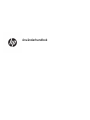 1
1
-
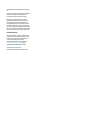 2
2
-
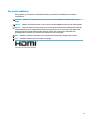 3
3
-
 4
4
-
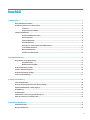 5
5
-
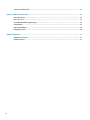 6
6
-
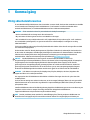 7
7
-
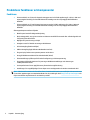 8
8
-
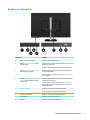 9
9
-
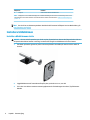 10
10
-
 11
11
-
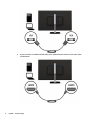 12
12
-
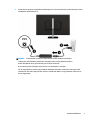 13
13
-
 14
14
-
 15
15
-
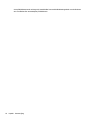 16
16
-
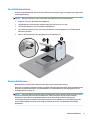 17
17
-
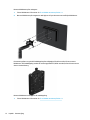 18
18
-
 19
19
-
 20
20
-
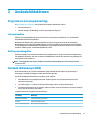 21
21
-
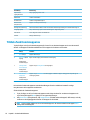 22
22
-
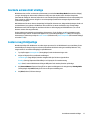 23
23
-
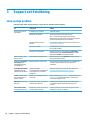 24
24
-
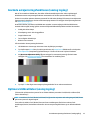 25
25
-
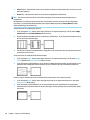 26
26
-
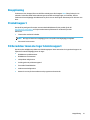 27
27
-
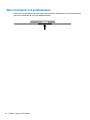 28
28
-
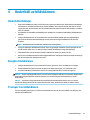 29
29
-
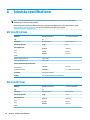 30
30
-
 31
31
-
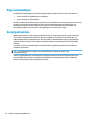 32
32
-
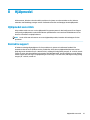 33
33
HP N270h 27-inch Monitor Användarmanual
- Kategori
- TV-apparater
- Typ
- Användarmanual
- Denna manual är också lämplig för
Relaterade papper
-
HP Z43 42.5-inch 4K UHD Display Användarmanual
-
HP Z27 27-inch 4K UHD Display Användarmanual
-
HP Z32 31.5-inch 4K UHD Display Användarmanual
-
HP N270c 27-inch Curved Display Användarmanual
-
HP Z24nf G2 23.8-inch Display Användarmanual
-
HP Value 27-inch Displays Användarmanual
-
HP ZBook 15 G5 Base Model Mobile Workstation Användarguide
-
HP Z38c 37.5-inch Curved Display Användarmanual
-
HP EliteDisplay E273q 27-inch Monitor Användarmanual
-
HP Value 24-inch Displays Användarmanual